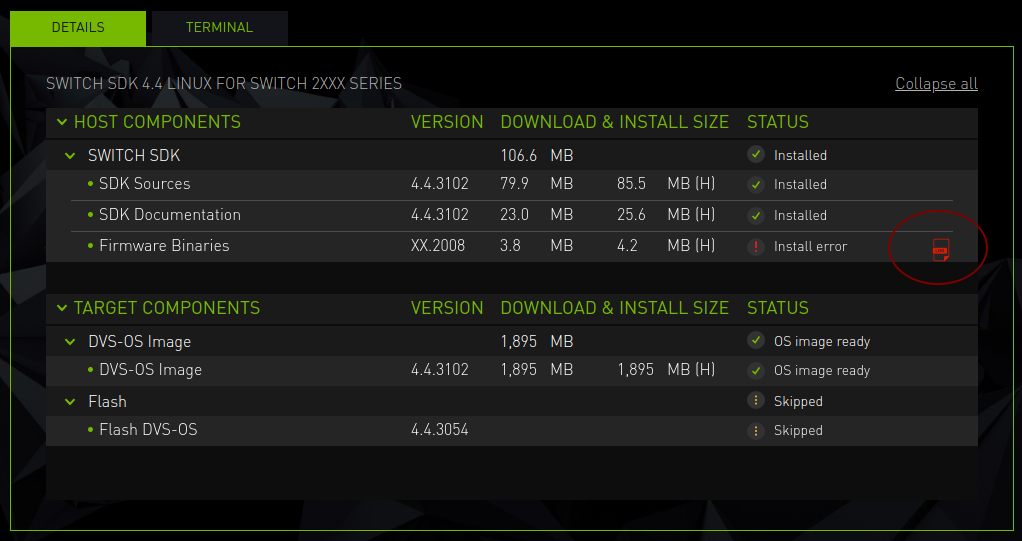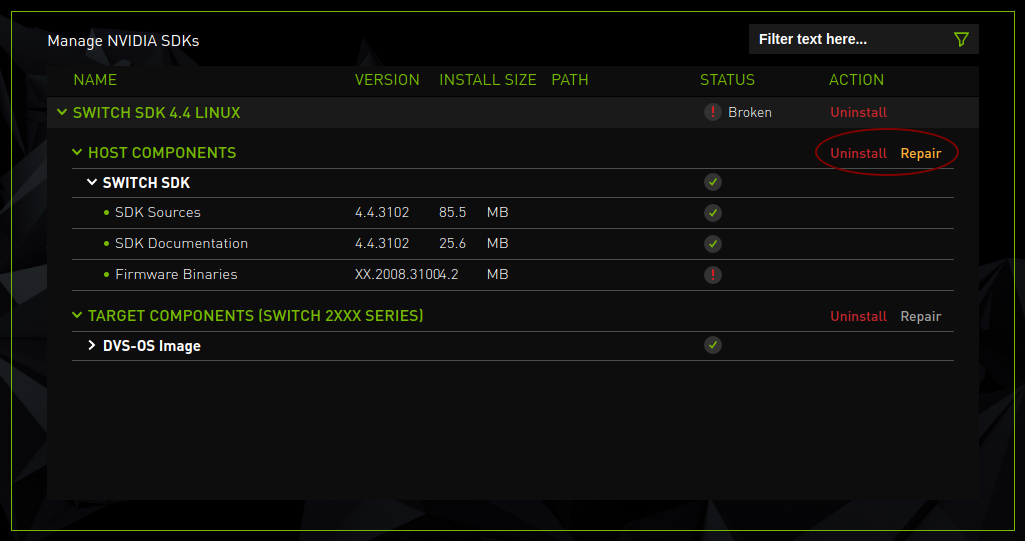使用 SDK Manager 安装以太网交换机#
本节旨在帮助您使用 NVIDIA SDK Manager GUI 成功配置您的开发环境。
步骤 01:设置开发环境#
从步骤 01 开发环境窗口中,选择以下内容
从产品类别面板中,选择以太网交换机。
从系统配置面板中,选择主机和目标硬件。
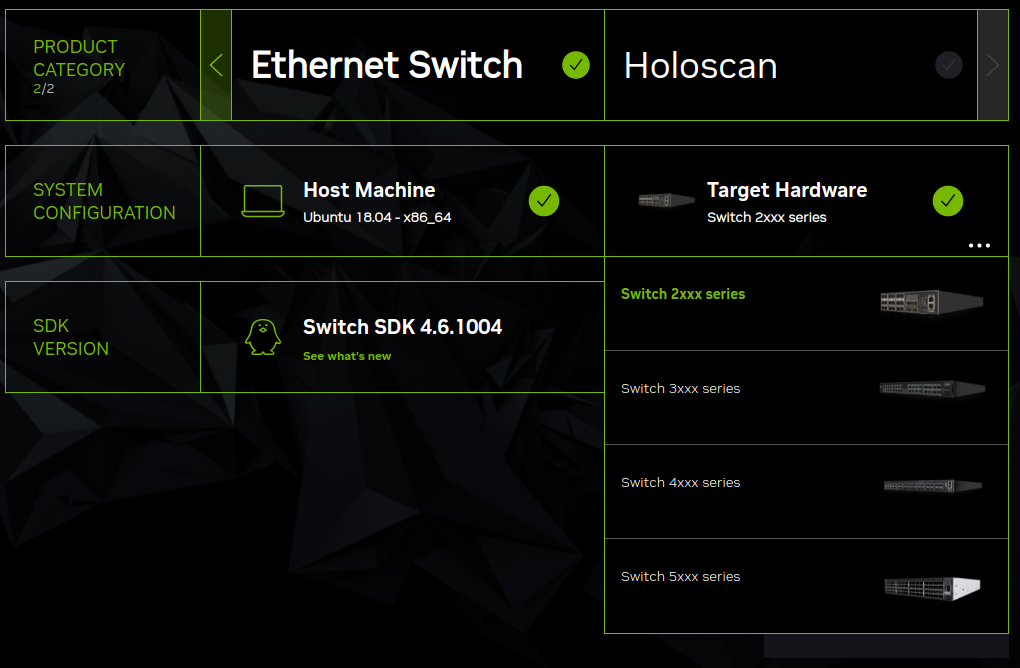
从 SDK 版本面板中,选择操作系统和交换机软件版本。
如果相关,请选择您想要安装的任何其他 SDK。
类别框右下角的省略号 (…) 表示有多个选项可用。单击省略号以显示可用选项的下拉菜单。
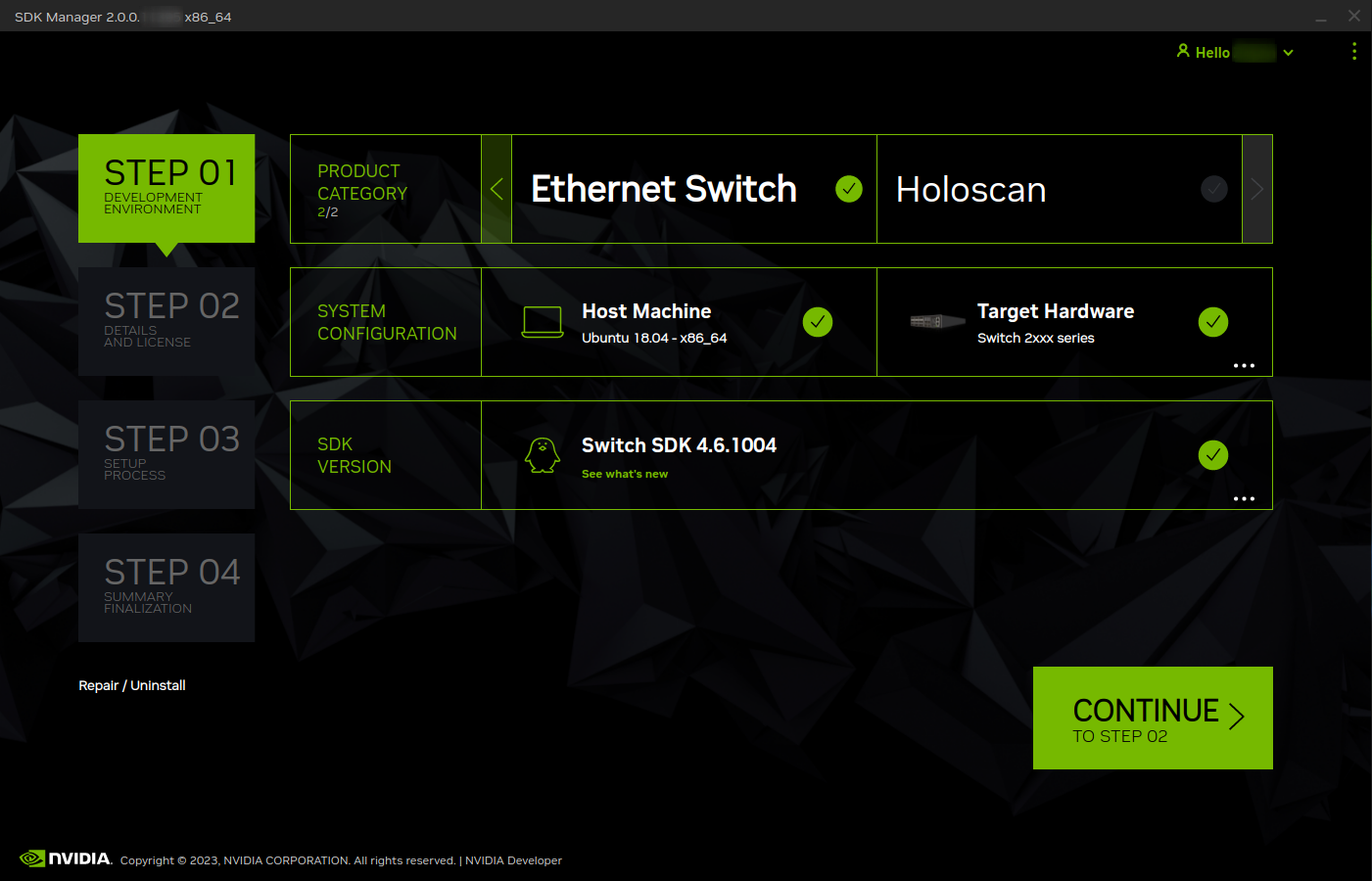
注意
您的显示可能与此处显示的有所不同。此屏幕中的信息来自您的 NVIDIA 用户帐户访问权限和权限。如果您在可用选项中没有看到您的产品类别,请验证您的 NVIDIA 帐户是否已注册到所需的程序。
单击继续以继续下一步。
步骤 02:查看组件并接受许可协议#
从步骤 02 详细信息和许可,您可以展开主机组件和目标组件面板,以查看将在您的系统上安装的组件。
要查看许可协议,请单击页面底部的许可协议超链接。
启用复选框以接受许可协议的条款和条件。
如果您希望 SDK Manager 将所有安装文件下载到默认路径以外的位置,请转到屏幕底部的“下载和安装选项”,然后选择您要使用的路径。

有关“下载和安装选项”的更多信息,请参阅离线安装。
选择继续以继续下一步。
步骤 03:安装#
在安装开始之前,SDK Manager 会提示您输入您的
sudo密码。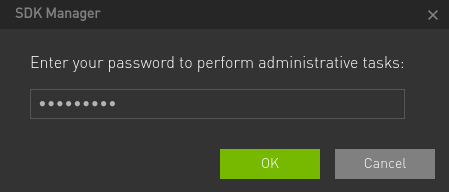
显示屏显示软件下载和安装的进度。
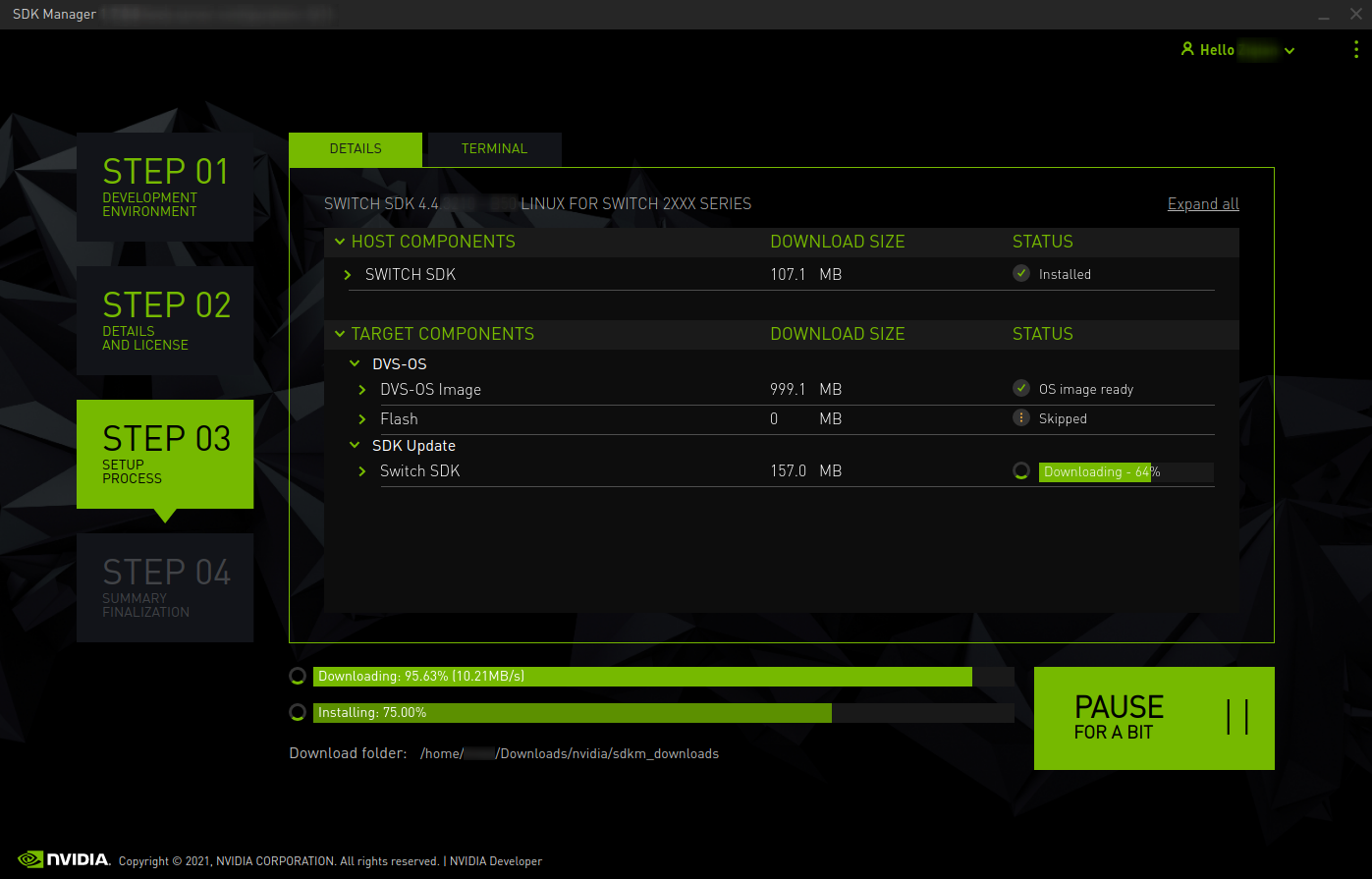
选择暂停/恢复以切换下载和安装过程。
在顶部,您可以在详细信息和 终端选项卡之间切换。“终端”选项卡显示有关下载和安装的详细信息,并突出显示任何错误。
在“终端”选项卡上,您可以使用筛选文本字段来筛选和搜索特定信息。
当 SDK Manager 准备好刷写您的目标设备时,它会打开一个对话框。提示会提供有关准备您的设备以进行刷写的说明。
注意
刷写对话框中的说明因您的主机和目标环境设置而异。
注意
主机运行的 SDK Manager 和目标系统之间需要 IPv4 连接。
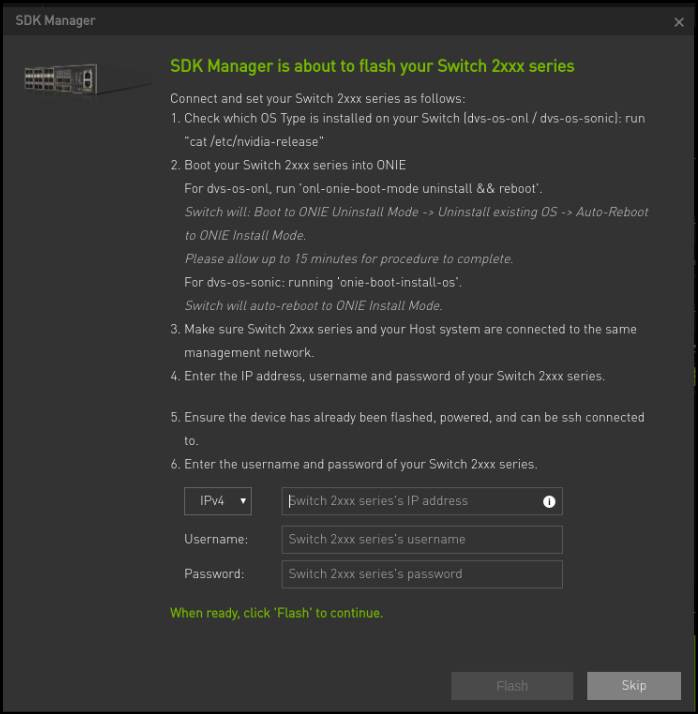
在 SDK Manager 完成刷写过程后,连接到您的交换机系统的显示器将显示初始设置的提示。
交换机系统上的 SDK 组件安装仅适用于以太网交换机次要版本发布。
作为初始设置过程的一部分,为交换机系统选择用户名和密码。
初始设置过程完成后,交换机系统将启动到 Linux 桌面。
在 SDK Manager 的刷写后安装对话框中,输入您在交换机配置期间创建的相同用户名和密码。
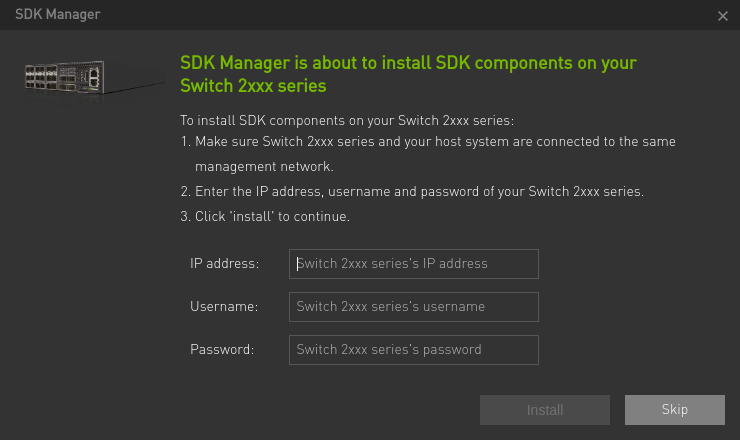
SDK Manager 现在将完成软件库的安装。跳过此步骤将不会在您的目标硬件上安装任何 SDK 组件,并将使您的设备保持干净的操作系统。
步骤 04:完成设置#
从步骤 04 摘要完成,其中包含已安装组件的摘要,以及遇到的任何警告或错误。
导出调试日志链接创建一个包含安装期间创建的所有日志文件的 ZIP 文件。此 ZIP 文件位于 SDK Manager 安装程序 下载所有组件 的同一文件夹路径中。
或者,单击窗口右上角的菜单图标 (”⋮”),然后从右上角的下拉菜单中选择 导出调试日志。
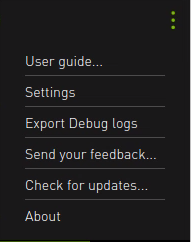
查阅错误消息以获取有关您可能遇到的任何错误的信息。
单击完成并退出以完成安装。
修复和卸载#
要在您的系统上更新或卸载 SDK,请再次启动 SDK Manager。
在步骤 01 上,在安装步骤编号下,单击修复/卸载超链接。
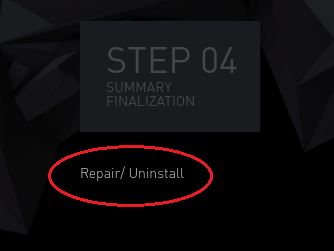
管理 NVIDIA SDK 屏幕显示您的系统上已安装的内容。您可以选择是修复损坏的安装、更新现有 SDK 还是卸载 SDK。
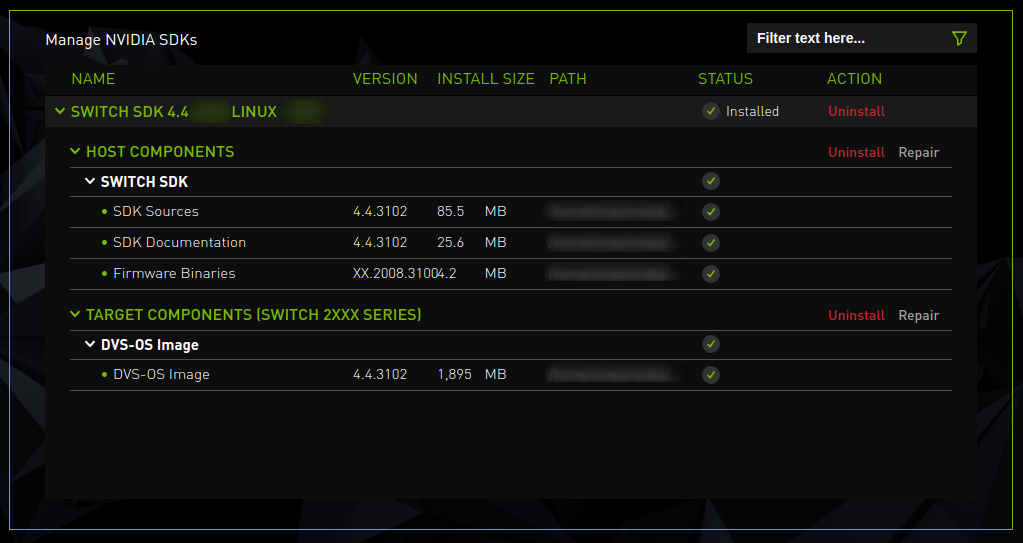
推荐的恢复步骤#
有许多导致各种安装错误的原因。以下是常见安装问题的清单,可能有助于您从损坏的安装中恢复。